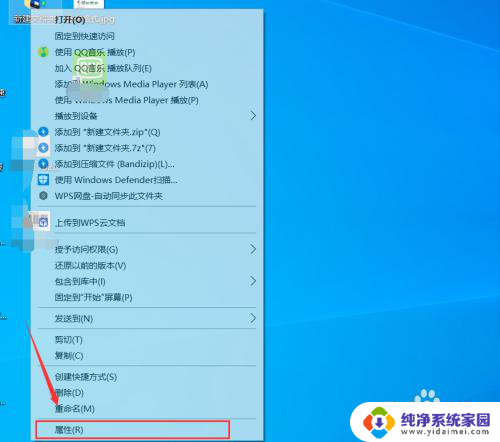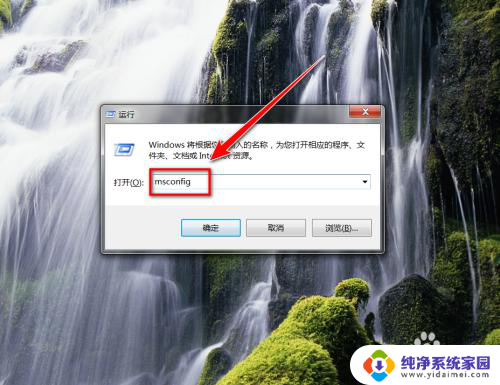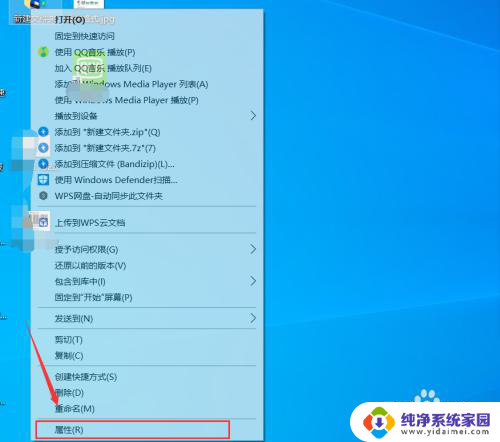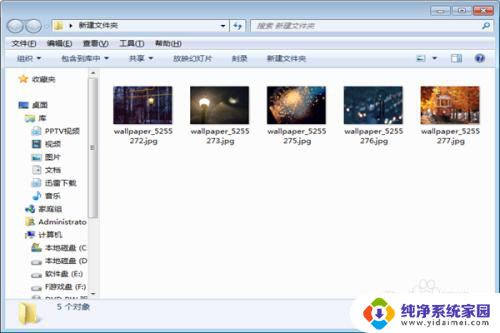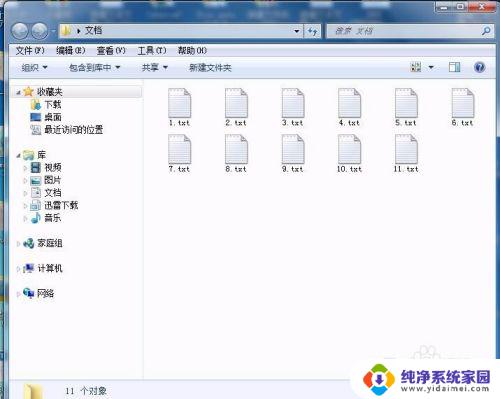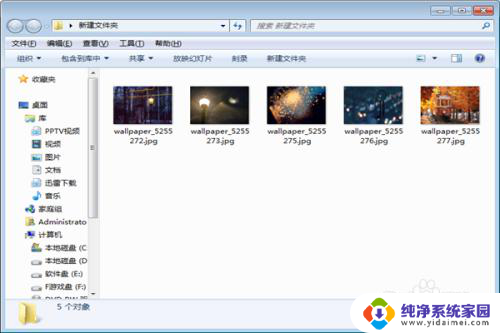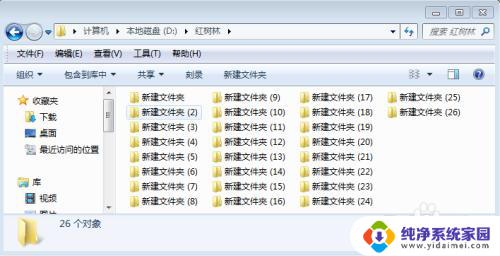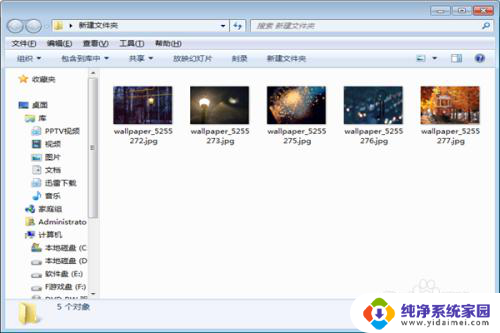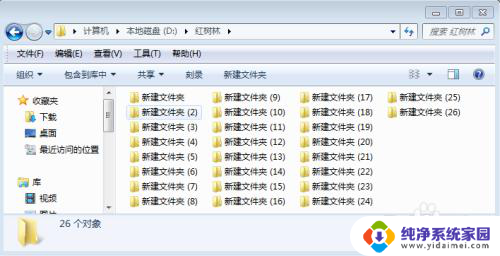电脑文件夹重命名改不了怎么办 电脑文件夹无法重命名怎么办
更新时间:2023-10-08 12:36:32作者:jiang
电脑文件夹重命名改不了怎么办,电脑文件夹是我们日常工作中经常使用的重要工具之一,然而有时候我们可能会遇到一些问题,比如无法对文件夹进行重命名,当我们试图修改文件夹名称时,系统可能会提示文件夹正在使用中或者文件夹受保护,无法更改名称。这种情况下,我们该如何解决呢?本文将介绍几种常见的方法,帮助大家解决电脑文件夹无法重命名的问题。无论是通过修改文件夹属性、关闭文件夹的占用进程还是使用第三方工具,我们都可以找到适合自己的解决方案。让我们一起来看看吧!
步骤如下:
1.点击需要命名的文件,右键点击。看见“属性”字样,单击点开这个按钮。
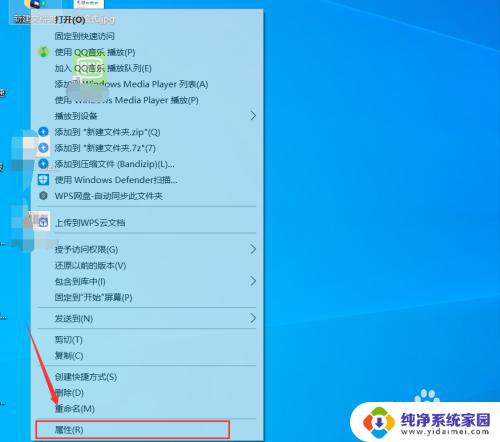
2.弹出的窗口后选择“菜单”中的“安全”选项卡。会弹出如图所示。在选择图中的权限“编辑”。
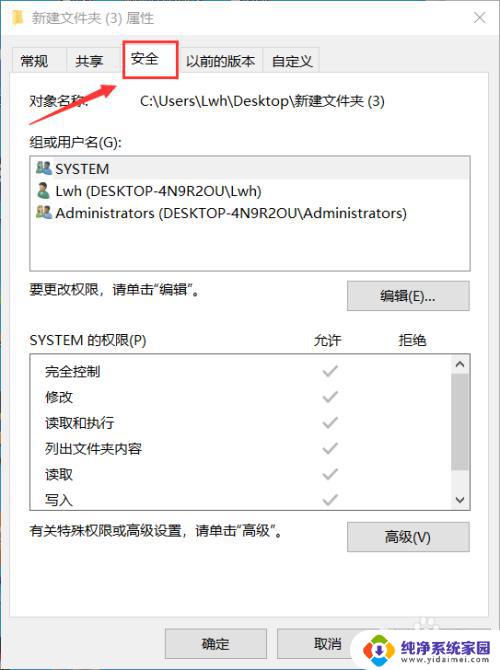
3.弹出如图所示的对话框,然后选择自己的用户名。这里一定要选择管理员权限进行操作。
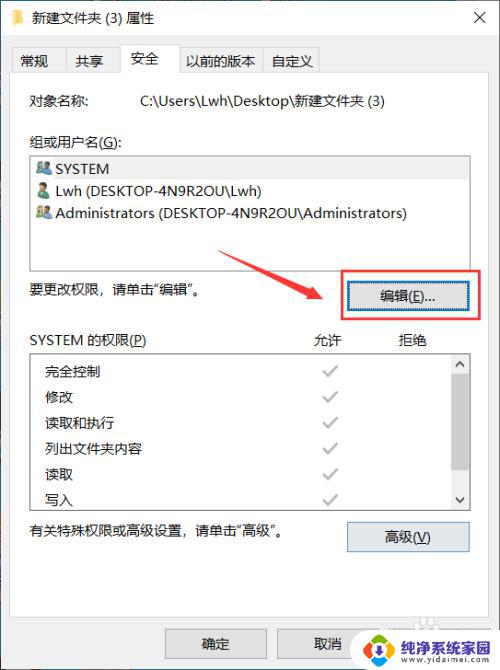
4.将如图所示里面的权限将“拒绝”里面的一列全部取消然后点击下面的确定即可。
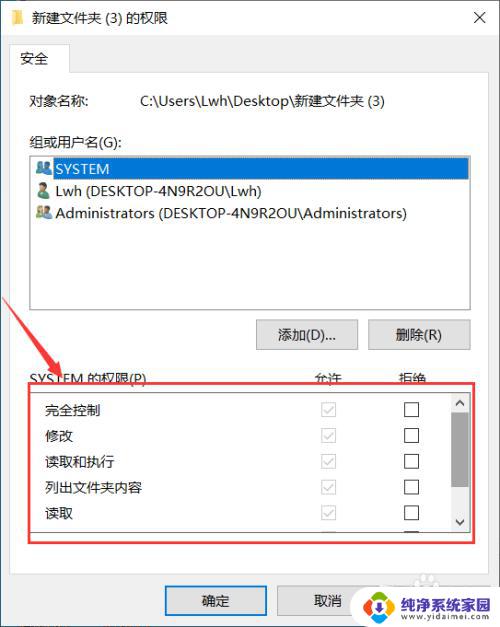
以上就是电脑文件夹重命名改不了的解决方法,如果你遇到同样的问题,可以参考本文中的步骤进行修复,希望这篇文章能对你有所帮助。